笔记本无线网络连接不上,小猪教您笔记本无线网络连接不上是什么原因
- 时间:2018年07月19日 16:00:37 来源:魔法猪系统重装大师官网 人气:14574
众所周知,笔记本和台上电脑相比,有着小巧轻便,方便携带等特点,但要实现上网,则需要连接无线网络,若是无线网络无法连接,那就会比较麻烦,那么,笔记本无线网络连接不上怎么办呢?有什么原因。下面,小编给大家带讲解笔记本无线网络连接不上的原因。
随着网络的不断发展,无线网络已经随处可见了。而现在的笔记本都有内置的无线网卡,只要有WiFi的热点还有知道无线密码就可以登录了。不过产生此问题的原因并不多,下面,小编给大家分享笔记本无线网络连接不上的原因。
笔记本无线网络连接不上是什么原因
笔记本无线网络连接不上原因
①、要看看是不是硬件问题,比如:无线网卡、路由器、电脑有一样出现异常就可能导致无线网络连接不上。
②、要看看无线网络是否没开,很多笔记本为了省电,设计时默认了无线网络开关,所以,要用时,要先打开它。
③、要看看笔记本无线网络驱动是否被误删或破损,若是的话,也会造成笔记本连接不上网络。

无线网络载图1
④、路由器太low,不支持笔记本的协议类型,或是路由器设置出现异常。
⑤、WZC服务没有开启。而WZC服务是电脑自带的无线网络配置文件,没有打开就没方法上网。
⑥、防火墙设置太高,拦截了无线网络,从而导致无法上网。
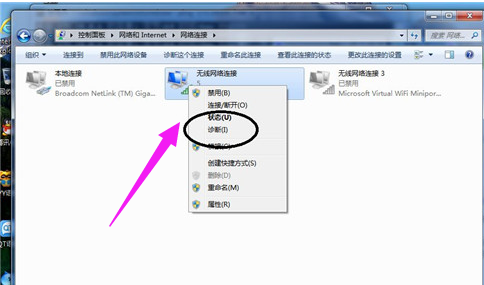
网络载图2
笔记本无线网络连接不上解决方案
①、若是硬件出现的问题,那么需要专业的维修人员进行处理了,条件允许的话换新的。
②、将笔记本中的无线开关打开,多数是设定有快捷键的“Fn+F5”,待无线开关开启之后,看是否能够上网。
③、根据步骤依次选择“我的电脑”、“属性”、“硬件”、“设备管理器”,看是否有出现黄色小问号!若是有,则是无线网络驱动出现问题了,重新下载安装试试。
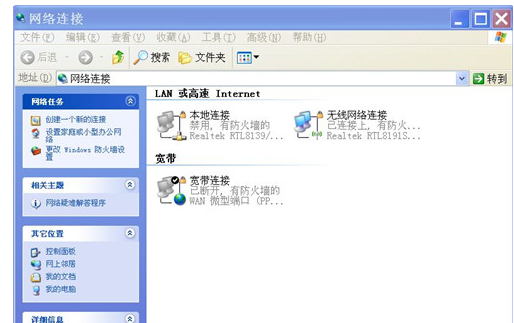
连接不上网络载图3
④、若是路由器过于低端,则需要智能更换!若是设置中的问题导致,需要重新进行设置。如果都行不通,只好恢复出厂设置了。
⑤、忘记将WZC服务打开,这时点击“菜单”、“控制面板”、“管理工具”、“服务”,找到“Windows Zero Configuration”,双击进入之后,改为“自动”启动方式。
⑥在安全防火墙设置中,将防护级别设置为“中”。
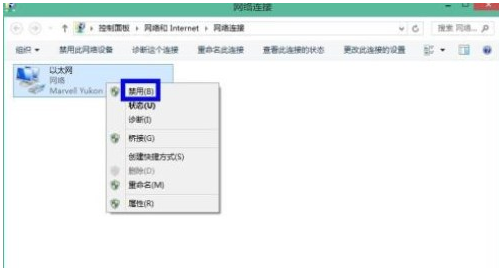
无线网络载图4
以上就是笔记本无线网络连接不上的原因。
连接不上网络,笔记本,网络,无线网络








